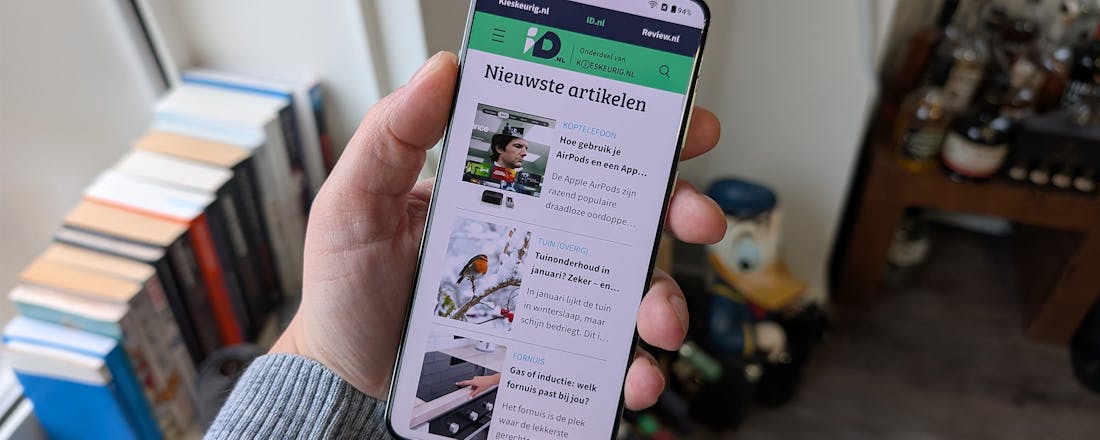Review OnePlus 13 – Doet weinig fout, maar die prijs…
De OnePlus 13 behoort tot de eerste groep smartphones die beschikt over een Qualcomm Snapdragon 8 Elite-processor. Die chipset biedt meer dan je nodig hebt, en daar betaal je dan ook een hoge prijs voor. Of deze telefoon die prijs waard is, lees je in deze review.
Onderaan de streep doet de OnePlus 13 weinig fout. De dingen die we tijdens ons gebruik zijn tegengekomen, vinden we in elk geval geen dealbreakers. Het enige dat 'm in de weg zit, is die instapprijs van 999 euro. Op de typische OnePlus-eigenschappen scoort de 13 gelukkig heel goed. De processor is razendsnel, de accu gaat lang mee, de software stottert niet en het scherm is even prachtig als energiezuinig.
- Razendsnelle processor
- Hoge oplaadsnelheid
- Prachtig, energiezuinig scherm
- Grote accu
- Camerasysteem (overdag)
- Updatebeleid (gemiddeld genomen)
- Updatebeleid kan echter beter
- Camera's (bij het inzoomen)
- OxygenOS verliest eigen karakter
- Draadloos laden vereist extra investering
- Prijs
Als je voor de OnePlus 13 kiest, dan heb je de keuze uit twee opties. Het model dat 999 euro kost, heeft 12 GB aan werkgeheugen en 256 GB aan opslagruimte. Als je 150 euro meer inlegt, krijg je respectievelijk 16 en 512 GB. Ten opzichte van de modellen van vorig jaar is dat wederom een hogere prijs. Toen was de duurste versie 999 euro. Ter vergelijking: voor favoriet Pixel 9 Pro XL betaal je 1199 euro voor 16 GB aan werkgeheugen en slechts 128 GB aan opslagruimte. In deze vergelijking krijg je bij OnePlus dus meer voor minder.
Qua ontwerp is er in vergelijking met de OnePlus 12 weinig veranderd. Het is deze keer meer een kwestie van verfijning. De randen van het grote amoledscherm zijn iets platter, maar nog steeds licht gebogen. Daarnaast steekt de cameramodule minder ver uit en krijg je zowel een IP68- als IP69-certificaat. Je toestel is dus waterdicht – zelfs als iemand er een hogedrukreiniger op loslaat. Het model dat wij testen is voorzien van vegan leer en de kleur Midnight Ocean Blue. Een erg fraaie kleur als je het ons vraagt, die enorm veel karakter uitstraalt. Een uniek aanzicht.
©Wesley Akkerman
Toestel met handschoenen gebruiken
Het riante scherm van 6,82 inch heeft zo z'n voor- en nadelen. Nee, het is niet net zo helder als de Pixels en Galaxy's van deze wereld, maar alles blijft onder felle omgevingen prettig leesbaar. Met een hoge QHD-resolutie en een verversingssnelheid van 120 Hz doet het systeem gelukkig niet onder voor de concurrentie. Datzelfde geldt voor de eigenschappen kleur, contrast en flikkeringen. Door relatief unieke dimming-technologie moet het display zachter aanvoelen voor de ogen – maar op dat gebied hebben we geen verschil gemerkt met andere premium smartphones.
Verder heeft OnePlus wederom verbeteringen doorgevoerd op het gebied van energiezuinigheid, waardoor de accu nog iets langer meegaat. Naast Aqua Touch, geïntroduceerd op het model van vorig jaar, is er nu ook Glove Mode. Niet alleen kun je het toestel daardoor prima in de regen gebruiken, ook maakt het niet meer uit of je handschoenen draagt. Toegegeven, het scherm reageert niet goed op élke handschoen, maar als die aan de richtlijnen voldoet, functioneert het zoals geadverteerd. Daardoor zijn er weinig omstandigheden waarin het scherm niet werkt.
©Wesley Akkerman
1x zoomen.
©Wesley Akkerman
2x zoomen.
©Wesley Akkerman
6x zoomen.
Paar tegenvallertjes...
Over de accu gesproken: met maar liefst 6000 mAh houdt de OnePlus 13 het met gemak twee dagen uit onder normale omstandigheden. Je laadt het systeem op met een Supervooc-lader op 100 watt (en anders 50 watt draadloos). Uit de test komt naar voren dat dergelijke snelheden alleen behaald worden als je opladers van OnePlus (of zustermerk Oppo) gebruikt. Verder is het een beetje vervelend dat de magnetische draadloze oplader alleen werkt als je een OnePlus-hoesje aanschaft. De lader en het hoesje koop je samen voor ongeveer 95 euro extra.
En als we het dan toch over zaken hebben die een beetje tegenvallen, komen we aan bij de software-ondersteuning. Die loopt met vier grote updates en zes jaar aan beveiligingsupdates iets achter op Google en Samsung, maar gemiddeld genomen kom je nog wel beter uit dan bij andere merken. De OnePlus 13 draait nu op Android 15 en krijgt dus Android 19. De software zelf lijkt steeds minder op het OxygenOS van vroeger, maar daar zijn we inmiddels aan gewend. Gelukkig werkt alles snel en kom je weinig vooraf geïnstalleerde apps tegen.
©Wesley Akkerman
Waar het om te doen is
Waar het echter allemaal om te doen is, is de processor. Dat is de gloednieuwe Snapdragon 8 Elite. Op papier 30 tot 40 procent sneller op allerlei belangrijke onderdelen, waardoor je eigenlijk veel meer kracht en snelheid voorgeschoteld krijgt dan je nodig hebt. De cpu's van de afgelopen jaren waren dat eigenlijk ook al, waardoor we nu op een punt zijn dat we echt kunnen spreken van overkill. Dat biedt wel hoop voor de toekomst, want het lijkt erop dat de OnePlus 13 gewoon die zes jaar aan ondersteuning gaat volmaken – als tweedehandsje of anderszins.
Dat betekent in de praktijk dat je moeiteloos kunt doen wat je wilt doen. Apps opstarten, bestanden bijhouden, games spelen – het gaat allemaal als een trein. Uit onze eigen test komt naar voren dat de processor soms een beetje inkakt, maar dan nog blijft het boven het niveau van de OnePlus 12, Galaxy S24 en zeker de recente Pixel-smartphones. OnePlus heeft altijd de neiging de chipset iets af te knijpen ten faveure van een lange accuduur; daar hebben we nu minder moeite mee. Al is het beter dat de fabrikant dit soort praktijken minder heftig zou inkleden.
©Wesley Akkerman
0,5x zoomen.
©Wesley Akkerman
2x zoomen.
©Wesley Akkerman
6x zoomen.
Heldere foto's met nadruk op blauw
Tot slot is de OnePlus 13 uitgerust met drie camerasensoren van 50 megapixel. Ten opzichte van de OnePlus 12 moet de telelens het met minder pixels doen, terwijl de groothoeklens er juist pixels bij krijgt. In beide gevallen kunnen we de camerasystemen niet betrappen op verschillen die enorm ver uit elkaar liggen. Over het algemeen maakt de OnePlus 13 redelijk heldere beelden die vooral overdag goed uit de verf komen. 's Avonds heeft het systeem de neiging om blauw wat prominenter te maken, maar de helderheid blijft bestaan.
Daardoor kan het zijn dat sommige avondfoto's wat minder natuurlijk ogen in vergelijking met die van bijvoorbeeld een Pixel 9 Pro. Maar daar staat tegenover dat er meer details bewaard blijven. Het kan zijn dat de OnePlus 13 licht te veel ruimte geeft, waardoor sommige shots op een zonnig moment wat detail of kleur verliezen. En zodra je voorbijgaat aan 6x inzoomen, ontstaan er meer problemen met details. De AI strijkt de beelden platter dan je zou willen, waardoor objecten hun finesse missen. Dat doet een dure Samsung dan weer beter.
©Wesley Akkerman
OnePlus 13 kopen?
Onderaan de streep doet de OnePlus 13 weinig fout. De dingen die we tijdens ons gebruik zijn tegengekomen, vinden we in elk geval geen dealbreakers. We weten dat OxygenOS al lang geen OxygenOS meer is en steeds meer richting Oppo's ColorOS kruipt. Daarnaast zijn de camerakwaliteiten nooit de reden geweest om voor OnePlus te kiezen. Dat betekent niet dat je geen mooie shots maakt met dit toestel, maar met andere premium smartphones heb je wellicht een betere ervaring. Het enige dat in de weg zit, is die minimale prijs van 999 euro.
Ook hier plaatsen we de kanttekening dat OnePlus op dit vlak veranderd is. Het merk is allang geen prijsvechter meer. Inmiddels is het basismodel vergelijkbaar geprijsd met concurrerende smartphones, waardoor er in feite een goede reden wegvalt om voor dit toestel te kiezen. Op de typische OnePlus-eigenschappen scoort de 13 gelukkig heel goed. De processor is razendsnel, de accu gaat lang mee, de software stottert niet en het scherm is even prachtig als energiezuinig. Los van die prijs is dit precies wat we van het Chinese merkt gewend zijn.